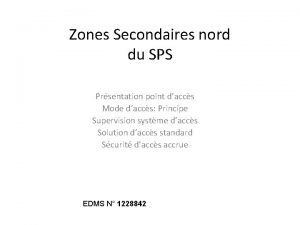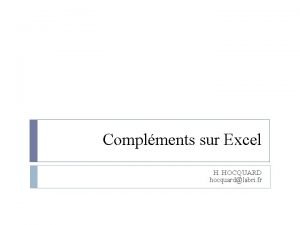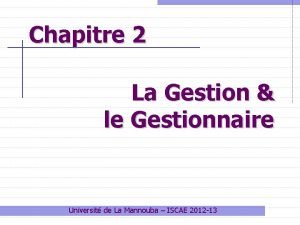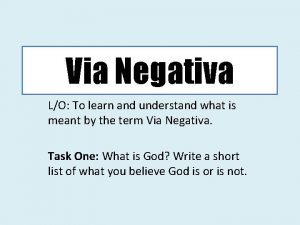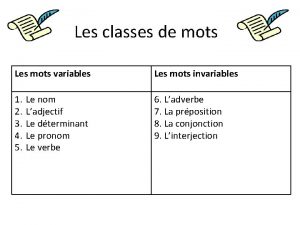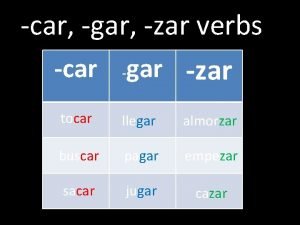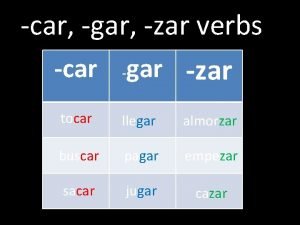Les manuels numriques via le GAR Gestionnaire dAccs


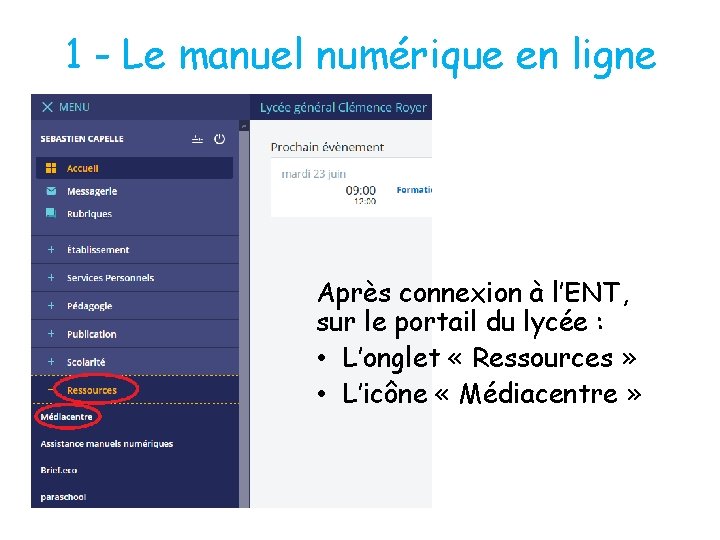
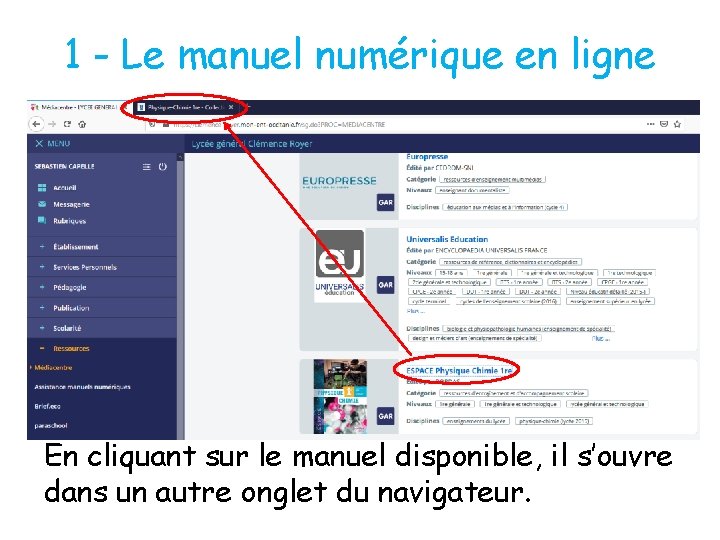

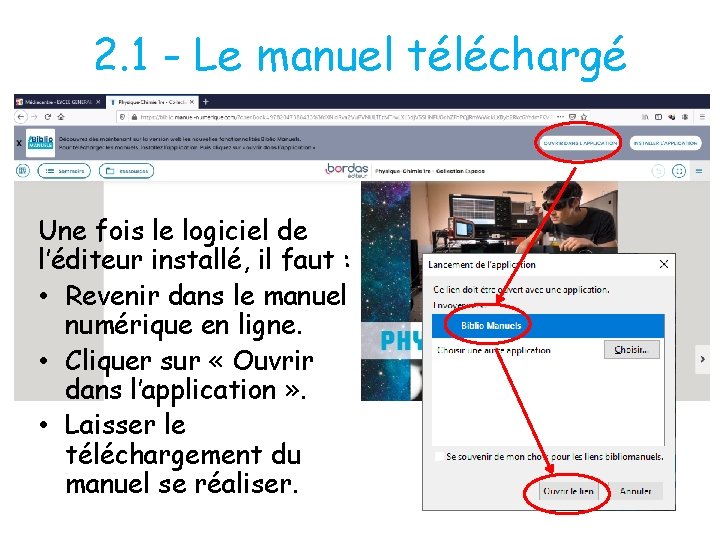

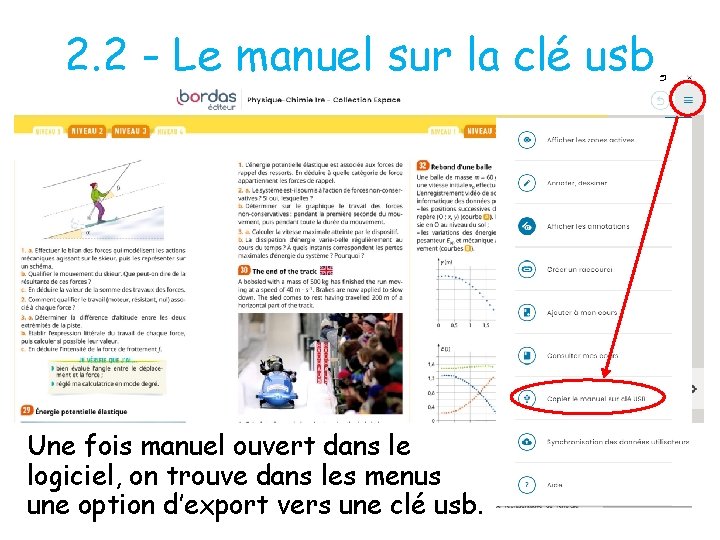




- Slides: 12

Les manuels numériques via le GAR = Gestionnaire d’Accès aux Ressources numériques

Sommaire 1. Accès au manuel numérique en ligne. 2. 1. Téléchargement du manuel sur son ordinateur personnel. 2. 2. Export du manuel vers une clé usb. 3. 1. Téléchargement de plusieurs manuels du même groupe d’éditeurs. 3. 2. Téléchargement des manuels d’autres groupes d’éditeurs.
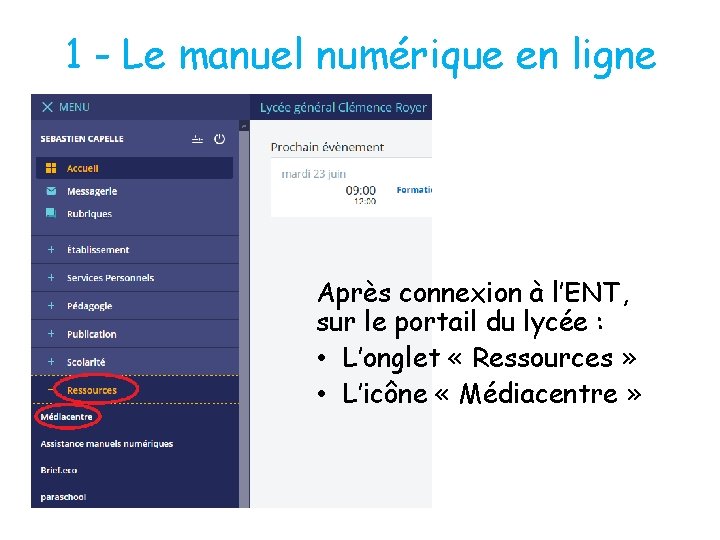
1 - Le manuel numérique en ligne Après connexion à l’ENT, sur le portail du lycée : • L’onglet « Ressources » • L’icône « Médiacentre »
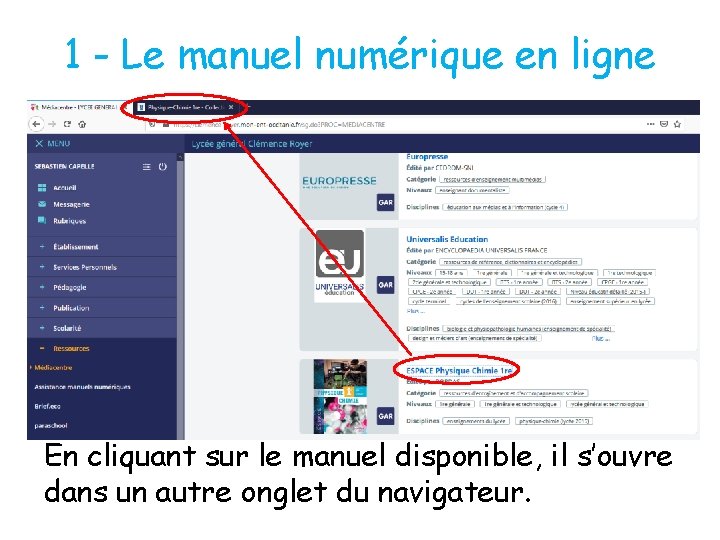
1 - Le manuel numérique en ligne En cliquant sur le manuel disponible, il s’ouvre dans un autre onglet du navigateur.

2. 1 - Le manuel téléchargé Après avoir ouvert le manuel dans le navigateur, il faut : • Cliquer sur « installer l’application » • Télécharger le logiciel de l’éditeur. • Installer ce logiciel.
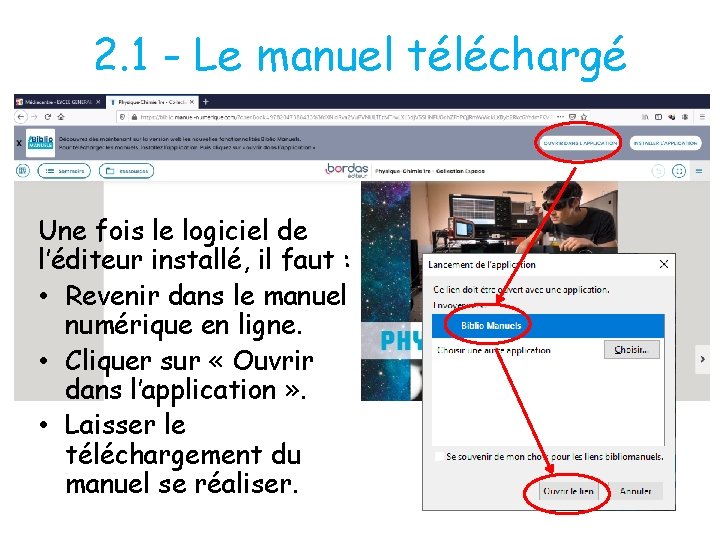
2. 1 - Le manuel téléchargé Une fois le logiciel de l’éditeur installé, il faut : • Revenir dans le manuel numérique en ligne. • Cliquer sur « Ouvrir dans l’application » . • Laisser le téléchargement du manuel se réaliser.

2. 1 - Le manuel téléchargé Une fois le manuel téléchargé, on y accède par l’icône du logiciel de l’éditeur sur le bureau. Il suffit de choisir son manuel numérique dans le logiciel pour l’afficher et travailler dessus.
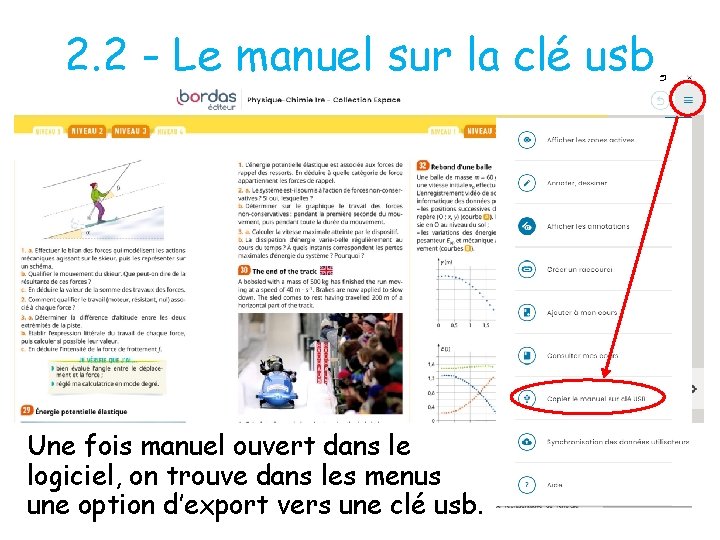
2. 2 - Le manuel sur la clé usb Une fois manuel ouvert dans le logiciel, on trouve dans les menus une option d’export vers une clé usb.

2. 1/2. 2 - Récapitulatif Les étapes à suivre dans l’ordre : • Connexion à l’ENT et affichage du manuel dans le navigateur. • Téléchargement du logiciel de l’éditeur (ou du groupe d’éditeurs). • Installation du logiciel. • Retour dans l’ENT et téléchargement du manuel numérique sur l’ordinateur. • Export du manuel vers une clé usb (ou pas).

3. 1 – Téléchargement de plusieurs manuels du même groupe d’éditeurs La majorité des éditeurs s’étant regroupés pour avoir des plateformes communes, cela nous évite des téléchargements : • Biblio Manuels : Bordas, Nathan, Le Robert. . . • Educadhoc : Hachette, Hatier, Foucher, Didier … • Lib Manuels : Magnard, Belin, Delagrave … Il faut donc répéter la procédure précédente sauf que le téléchargement et l’installation du logiciel du groupe d’éditeurs n’est pas nécessaire (points 2 et 3 du récapitulatif) car il est déjà présent sur votre ordinateur personnel).

3. 2 – Téléchargement des manuels d’autres groupes d’éditeurs Il faut répéter intégralement la procédure du récapitulatif, y compris le téléchargement et l’installation du logiciel du nouveau groupe d’éditeurs. A noter que ces procédures (même groupe d’éditeurs ou non) sont identiques pour les élèves sauf qu’ils n’ont pas la possibilité d’exporter le manuel vers une clé usb.

3. 2 – Téléchargement des manuels d’autres groupes d’éditeurs Même si la procédure reste identique d’un groupe d’éditeurs à l’autre, on observe des présentations assez différentes. Cela peut être un peu perturbant la première fois. Ex. : Avec le logiciel Lib Manuels, il faut choisir la colonne de gauche pour télécharger le logiciel sur son ordinateur.